విషయ సూచిక
ట్యుటోరియల్ Outlook నుండి Gmailకి పరిచయాలను ఎలా ఎగుమతి చేయాలో మరియు Google పరిచయాలను Outlookకి దశలవారీగా దిగుమతి చేసుకోవడం ఎలాగో చూపుతుంది .
Microsoft Outlook మరియు Google Gmail మధ్య మారడం అనేది చాలా సాధారణమైన ట్రెండ్. ఈ రొజుల్లొ. కొంతమంది వ్యక్తులు డెస్క్టాప్-ఆధారిత Outlook యాప్ నుండి క్లౌడ్-ఆధారిత Gmailకి మారుతున్నారు, మరికొందరు తమ వ్యక్తిగత మరియు వ్యాపార కమ్యూనికేషన్ కోసం వేర్వేరు ఇమెయిల్ క్లయింట్లను ఉపయోగిస్తున్నారు. మీరు ఇప్పటికే ఒక ఇమెయిల్ యాప్లో కాంటాక్ట్ల సమూహాన్ని కలిగి ఉన్నట్లయితే, మీరు ఖచ్చితంగా వాటిని మరొక యాప్లో ఒక్కొక్కటిగా మళ్లీ సృష్టించాలని అనుకోరు. అదృష్టవశాత్తూ, Outlook మరియు Gmail రెండూ మీ అన్ని పరిచయాలను ఒకేసారి బదిలీ చేయడాన్ని సాధ్యం చేస్తాయి. ఇది ఒక-క్లిక్ ఆపరేషన్ కాదు, కానీ మేము మీకు అన్ని దశల ద్వారా సౌకర్యవంతంగా మార్గనిర్దేశం చేస్తాము.
Outlook పరిచయాలను Gmailకి దిగుమతి చేయడం ఎలా
Outlook నుండి మీ పరిచయాలను బదిలీ చేయడానికి Gmailకి, మీరు ముందుగా వాటిని Microsoft Outlook నుండి CSV ఫైల్గా ఎగుమతి చేయాలి, ఆపై ఆ ఫైల్ని Google Gmailకి దిగుమతి చేయాలి.
పార్ట్ 1: Outlook నుండి పరిచయాలను ఎగుమతి చేయండి
వేగవంతమైన మార్గం అవుట్లుక్ పరిచయాలను ఎగుమతి చేయడం అనేది ఇన్బిల్ట్ విజార్డ్ని ఉపయోగించడం ద్వారా ఈ ప్రక్రియ ద్వారా మిమ్మల్ని నడిపిస్తుంది:
- మీ Outlook డెస్క్టాప్ యాప్లో, ఫైల్ > ఓపెన్ & ఎగుమతి > దిగుమతి/ఎగుమతి .

- ఫైల్కి ఎగుమతి చేయి ని ఎంచుకుని, తదుపరి<2ని క్లిక్ చేయండి>.
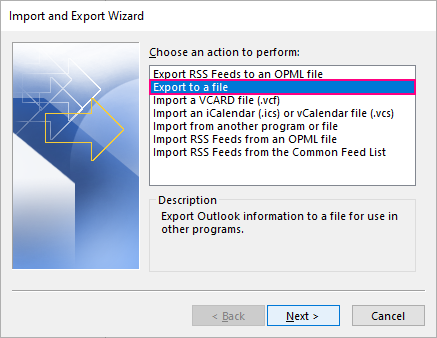
- కామా ప్రత్యేక విలువలు ని ఎంచుకుని, తదుపరి ని క్లిక్ చేయండి.
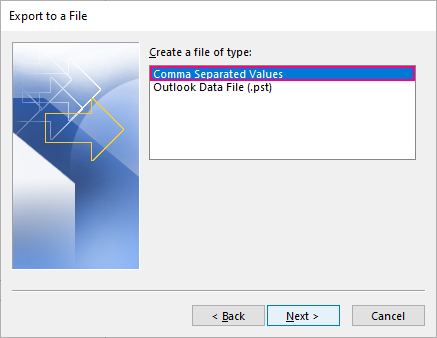
- లక్ష్యానికి పైకి లేదా క్రిందికి స్క్రోల్ చేయండిఖాతా/మెయిల్బాక్స్, కాంటాక్ట్లు ఫోల్డర్ని ఎంచుకుని, తదుపరి ని క్లిక్ చేయండి.
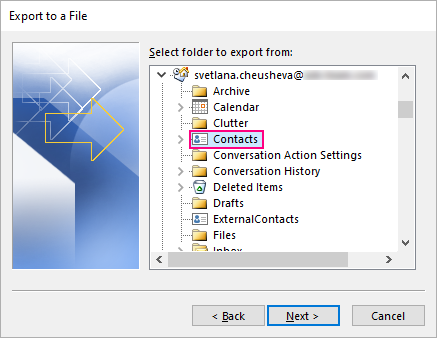
- బ్రౌజ్ బటన్ను క్లిక్ చేయండి, ఆపై గమ్యం ఫోల్డర్ని ఎంచుకుని, మీ .csv ఫైల్కి పేరు పెట్టండి మరియు తదుపరి ని క్లిక్ చేయండి.
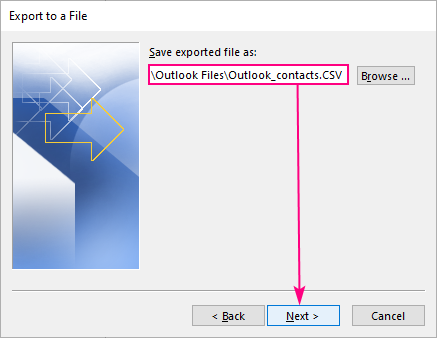
గమనిక. మీరు ఇంతకు ముందు మీ Outlook పరిచయాలను ఎగుమతి చేసినట్లయితే, మునుపటి స్థానం మరియు ఫైల్ పేరు స్వయంచాలకంగా కనిపిస్తుంది. మీరు ఇప్పటికే ఉన్న ఫైల్ని భర్తీ చేయకూడదనుకుంటే, మీ CSV ఫైల్కు వేరే పేరు పెట్టాలని నిర్ధారించుకోండి.
- ముగించు క్లిక్ చేయండి మరియు Outlook మీ పరిచయాలను వెంటనే ఎగుమతి చేయడం ప్రారంభిస్తుంది.
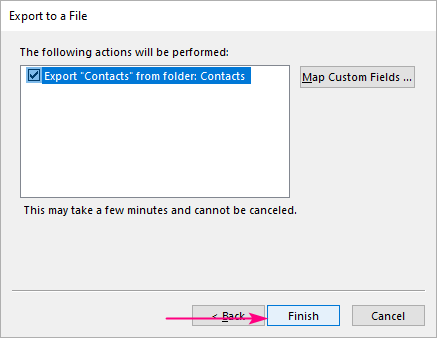
చిట్కా. మీరు CSV ఫైల్లో ఏ సమాచారం సేవ్ చేయబడిందో నియంత్రించాలనుకుంటే, మ్యాప్ అనుకూల ఫీల్డ్స్ బటన్ను క్లిక్ చేసి, మాన్యువల్ మ్యాపింగ్ చేయండి.
Outlook మీ పరిచయాలన్నింటినీ విజయవంతంగా ఎగుమతి చేసిందని నిర్ధారించుకోవడానికి, సమాచారాన్ని వీక్షించడానికి కొత్తగా సృష్టించిన CSV ఫైల్ని Excelలో తెరవండి.
చిట్కాలు మరియు గమనికలు:
- విజార్డ్ మీ వ్యక్తిగత సంప్రదింపు జాబితా లోని పరిచయాలను మాత్రమే ఎగుమతి చేస్తుంది, కానీ మీ సంస్థ యొక్క గ్లోబల్ అడ్రస్ లిస్ట్ (GAL) లేదా ఏ రకమైన ఆఫ్లైన్ అడ్రస్ బుక్లోని వాటిని కాదు. మీరు ఎక్స్ఛేంజ్ ఆధారిత పరిచయాల జాబితాను కూడా బదిలీ చేయాలనుకుంటే, ముందుగా దాని అంశాలను మీ వ్యక్తిగత పరిచయాల ఫోల్డర్కు జోడించి, ఆపై ఎగుమతి చేయండి. మరింత సమాచారం కోసం, దయచేసి Outlook నుండి గ్లోబల్ అడ్రస్ లిస్ట్ను ఎలా ఎగుమతి చేయాలో చూడండి.
- మీరు నిర్దిష్ట కాంటాక్ట్ల కేటగిరీ ని మాత్రమే ఎగుమతి చేయాలనుకుంటే, వ్యక్తిగత లేదా వ్యాపారాన్ని చెప్పండి, ఎలా అందించిన సూచనలను అనుసరించండి ఎగుమతి చేయడానికివర్గం వారీగా Outlook పరిచయాలు.
- మీరు Outlook యొక్క ఆన్లైన్ వెర్షన్ ని ఉపయోగిస్తుంటే, దశలను ఇక్కడ చూడవచ్చు: Outlook.com మరియు Outlook నుండి వెబ్లో పరిచయాలను ఎగుమతి చేయండి.
పార్ట్ 2: Outlook పరిచయాలను Gmailకి దిగుమతి చేయండి
మీ Outlook పరిచయాలను Gmailలోకి దిగుమతి చేయడానికి, మీరు చేయాల్సింది ఇది:
- మీ Google Gmailకి లాగిన్ చేయండి ఖాతా.
- పేజీ యొక్క కుడి ఎగువ మూలలో, Google యాప్లు చిహ్నాన్ని క్లిక్ చేసి, ఆపై కాంటాక్ట్లు క్లిక్ చేయండి. లేదా నేరుగా మీ Google పరిచయాలకు వెళ్లండి.

- ఎడమవైపున, పరిచయాలు కింద, దిగుమతి ని క్లిక్ చేయండి.
<23
- పరిచయాలను దిగుమతి చేయండి డైలాగ్ విండోలో, ఫైల్ని ఎంచుకోండి ని క్లిక్ చేసి, మీరు Outlook నుండి ఎగుమతి చేసిన CSV ఫైల్ను ఎంచుకోండి.
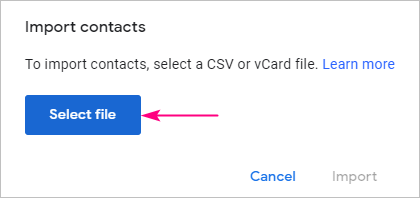
- దిగుమతి బటన్ను క్లిక్ చేయండి.

దిగుమతి పూర్తయిన వెంటనే, అన్నీ పూర్తయ్యాయి నోటిఫికేషన్ పేజీ యొక్క కుడి దిగువ మూలలో కనిపిస్తుంది. మీరు అనుకోకుండా పరిచయాల తప్పు జాబితాను దిగుమతి చేసుకున్నట్లయితే, అన్డు క్లిక్ చేయండి.
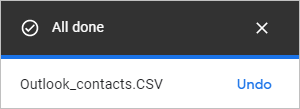
గమనిక. దిగుమతి సరిగ్గా పూర్తి కావాలంటే, పరిచయాలను ఎగుమతి చేసేటప్పుడు Outlookలో సెట్ చేసిన భాషనే మీ Gmail ఖాతాలో ఉండాలి. లేకపోతే, నిలువు వరుస శీర్షికలు సరిపోలడం లేదు మరియు మీరు ఎర్రర్ను పొందుతారు.
Outlookకి Gmail పరిచయాలను ఎలా దిగుమతి చేయాలి
Google పరిచయాలను Outlookకి బదిలీ చేయడానికి, ముందుగా మీ Gmail పరిచయాలను CSV ఫైల్కి ఎగుమతి చేసి, ఆపై ఆ ఫైల్ను Microsoftకి దిగుమతి చేయండిOutlook.
పార్ట్ 1: Gmail పరిచయాలను ఎగుమతి చేయండి
- మీ Google పరిచయాలకు వెళ్లండి.
- ఎడమవైపున, కాంటాక్ట్లు కింద, <క్లిక్ చేయండి 14>ఎగుమతి చేయండి .
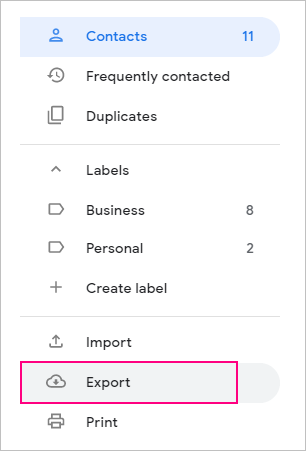
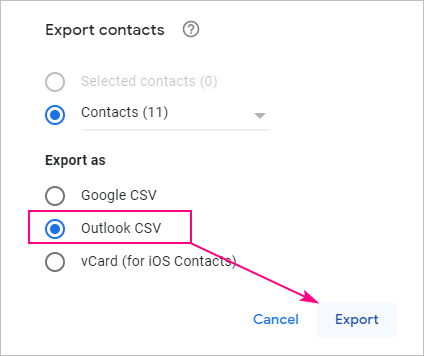
పార్ట్ 2 : Outlookకి Gmail పరిచయాలను దిగుమతి చేయండి
మీ Google పరిచయాలను Outlookకి దిగుమతి చేయడానికి, ఈ దశలను చేయండి:
- Microsoft Outlookలో, File > క్లిక్ చేయండి తెరువు & ఎగుమతి > దిగుమతి/ఎగుమతి .

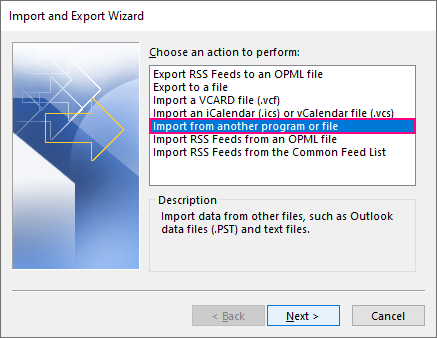

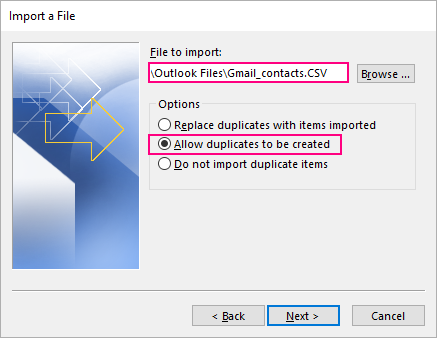
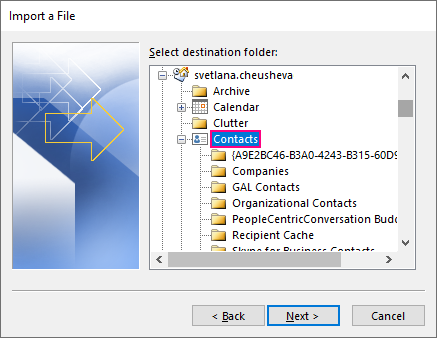
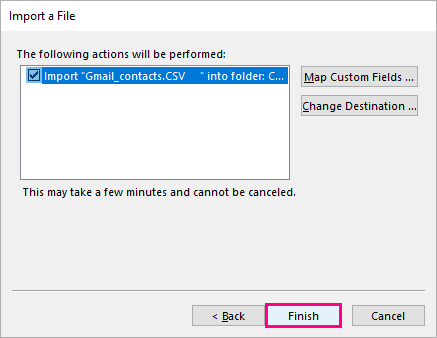
చిట్కా. మీ CSV ఫైల్లోని అన్ని నిలువు వరుసలు Outlook కాంటాక్ట్ ఫీల్డ్లకు సరిగ్గా మ్యాప్ చేయబడిందని నిర్ధారించుకోవడానికి, మ్యాప్ అనుకూల ఫీల్డ్లు క్లిక్ చేయండి.
Outlook మీ Google పరిచయాలను వెంటనే దిగుమతి చేయడాన్ని ప్రారంభిస్తుంది. ప్రోగ్రెస్ బాక్స్ పోయినప్పుడు, దిగుమతి పూర్తయింది. దిగుమతి చేసుకున్న పరిచయాలను వీక్షించడానికి, నావిగేషన్ బార్లోని వ్యక్తులు చిహ్నాన్ని క్లిక్ చేయండి.
అదే విధంగా Outlook నుండి Gmailకి కాంటాక్ట్లను దిగుమతి చేసుకోవాలి మరియు ఇతర మార్గం. అది చాలా సులభం, కాదా? నేను చదివినందుకు ధన్యవాదాలు మరియు వచ్చే వారం మిమ్మల్ని మా బ్లాగ్లో చూడాలని ఆశిస్తున్నాను!

